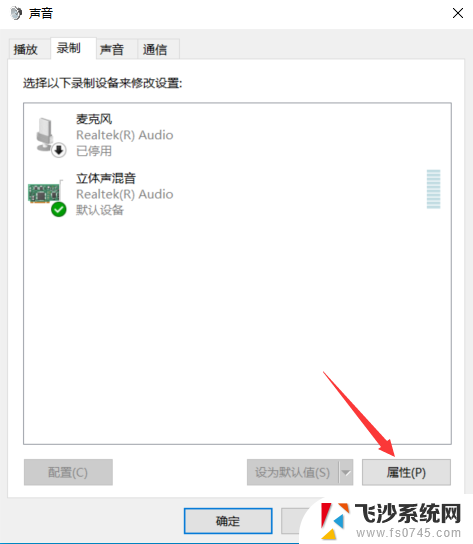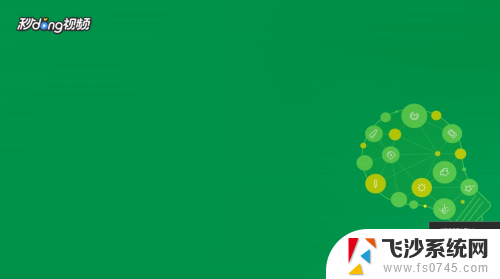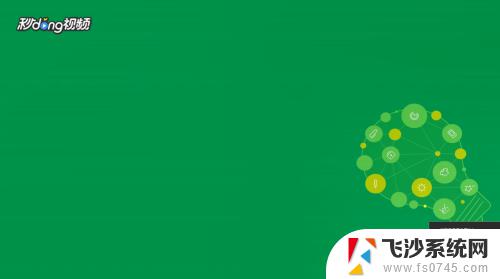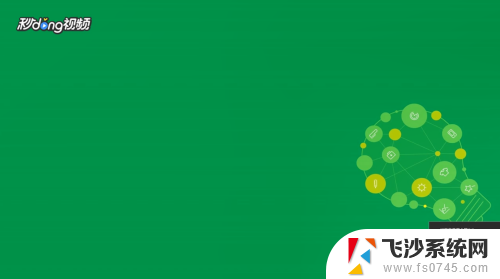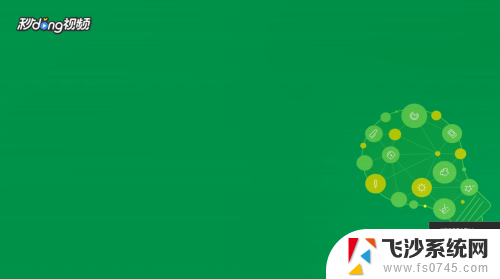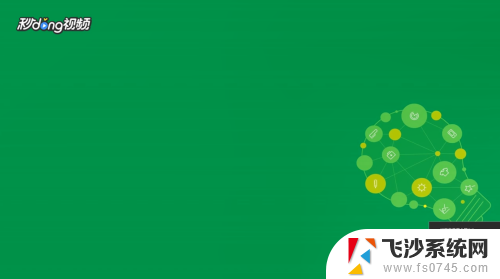win10录音机如何录制电脑内部声音 WIN10内录声音的步骤
在如今信息技术高度发达的社会中,电脑已经成为我们生活和工作中不可或缺的一部分,而在使用电脑过程中,有时我们需要录制电脑内部的声音,以满足各种需求。在WIN10系统中,录制电脑内部声音非常简单,只需按照一定的步骤操作即可。接下来我们将介绍WIN10录音机如何录制电脑内部声音的步骤,帮助大家轻松实现这一目标。
操作方法:
1.右键右下角的喇叭图标,选择【录音设备】。

2.在【声音】窗口下,在空白处右键选择【显示禁用的设备】。
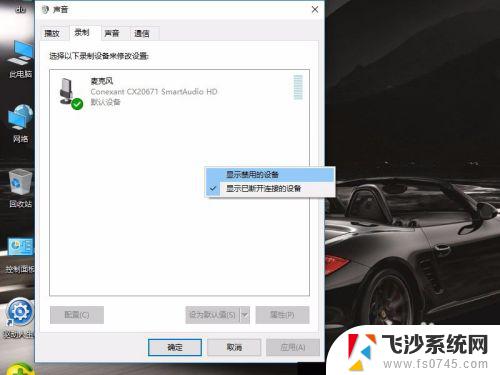
3.此时可以看到【立体声混音】显示出来了
选择【立体声混音】,右键选择【启用】。
然后再次选择【立体声混音】,右键选择【设置为默认设备】。
并且禁用【麦克风】

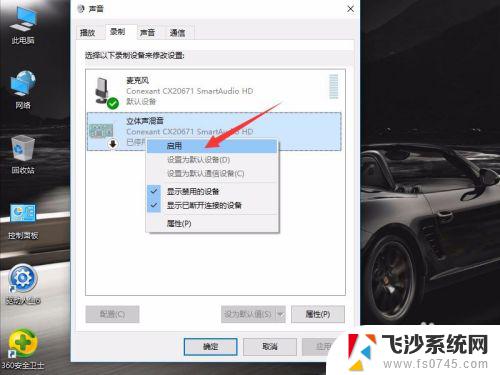
4.在小娜里搜索【语音录音机】,点击WIN10自带的【语音录音机】应用。
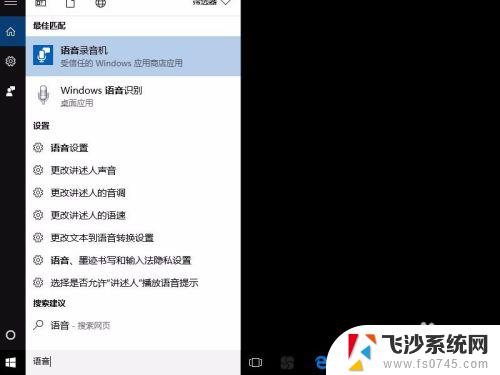
5.播放电脑上的音乐(图示显示的字是我正在播放歌曲的歌词)
然后点击【语音录音机】里的麦克风图标进行录制,录制完成后点击停止图标。
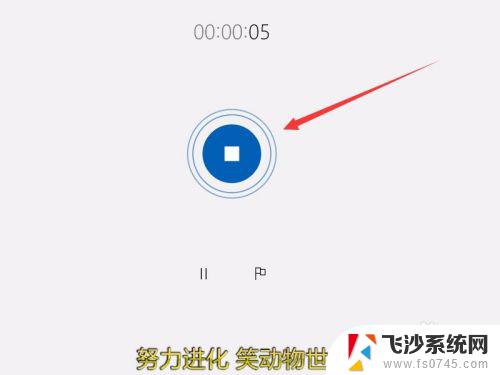
6.完成内录后,暂停电脑上正在播放的音乐。
然后在【语音录音机】里,选择【录音】。点击播放图标,可以听到电脑上的音乐已经成功录制进去了。
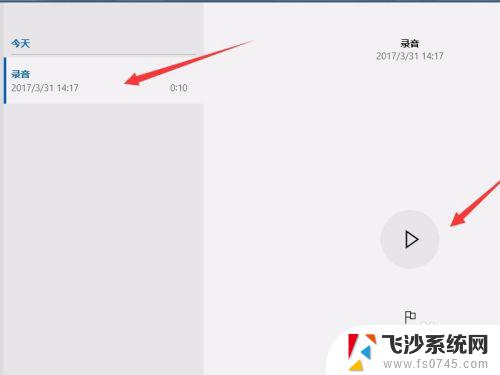
以上就是win10录音机如何录制电脑内部声音的全部内容,如果你遇到了类似的问题,可以参考本文提供的步骤进行修复,希望这些步骤能够对你有所帮助。